电脑一键在线系统重装图文教程
很多朋友都问小编一键在线系统重装要怎么操作,其实这个问题早就有朋友问了,小编也早就开始在研究咯。现在既然有朋友又将这个问题提起,小编觉得是时候做些什么了!下面就给大家带来电脑一键在线系统重装图文教程。
1.首先进入小马系统的官网进行下载小马一键重装系统,下载后进行安装即可按照步骤进行重装了,傻瓜式操作只要看着步骤就能够清楚了解自己应该如何进行选择和进行下一步。
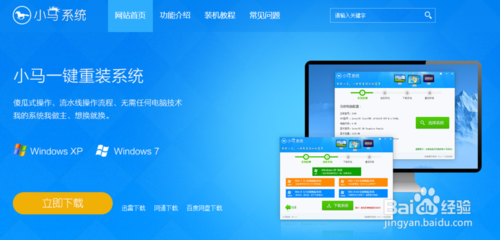
电脑一键在线系统重装图文教程图1
2.第一步我们打开小马系统对电脑进行系统检测,然后选择“立即重装系统”。

电脑一键在线系统重装图文教程图2
3. 第二步选择系统,根据您的个人喜好以及电脑的配置选择需要系统,然后点击“选择系统”,并选择所需的系统类型,一般情况下单核处理器选择XP,双核和四核选择win7,小于2G内存选择32位,反之选择64位!

电脑一键在线系统重装图文教程图3
4.第三步下载安装,当选择好系统以后,通过点击“下载系统”后就可以进入了系统镜像下载窗口,这时候大家只需要等待下载完成就可以了,系统下载完成后会自动安装系统的,小马一键重装系统支持断点下载,也可以暂停下载!
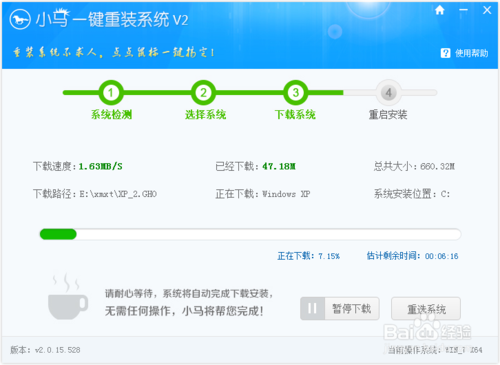
电脑一键在线系统重装图文教程图4
5.系统下载成功后,小马重装系统将自动为我们进行重启电脑进行重装过程了。
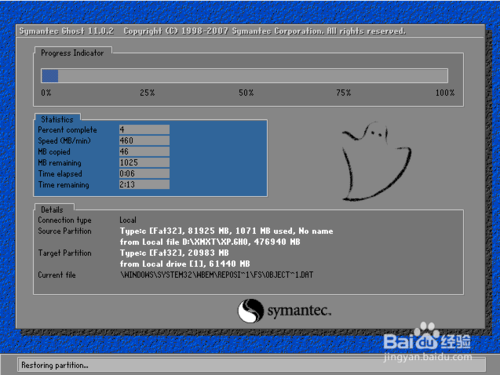
电脑一键在线系统重装图文教程图5
看完了这三个步骤,各位小伙伴们是不是对于一键在线系统重装这件事情有了更深层次的理解了呢,其实很多事情就是这样,看起来很复杂其实操作起来并不困难。
相关阅读
win7系统排行
热门教程
软件合集